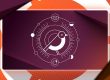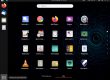В этом руководстве мы покажем вам, как установить Flatpak на Ubuntu 18.04 LTS и выше, чтобы получить доступ к новым и обновлённым программам через Flathub.
Последние версии Ubuntu поставляются с поддержкой приложений Snap, но это не единственный универсальный формат пакетов приложений в Linux.
Вы скорее всего уже заметили увеличение количества приложений Flatpak, которые мы упоминаем на сайте. Поэтому пришло время рассказать, как установить Flatpak в Ubuntu, как настроить репозиторий Flathub и как установить приложения Flatpak.
На официальном сайте Flatpak есть отличное руководство по установке, охватывающее несколько дистрибутивов. Это руководство адаптировано из официального источника с добавленными скриншотов, подробностями и советами.
Содержание статьи
Что такое Flatpak?
Flatpak — это формат приложений Linux следующего поколения, разработанный Red Hat и используемый в Fedora.
Он во многом похож на Snappy: приложения помещаются в «песочницу»; идут в комплекте со всем необходимым для запуска; поддерживают автоматическое обновление в фоновом режиме.
Поскольку эти технологии позволяют пользователям Linux устанавливать приложения независимо от того, какой дистрибутив или менеджер пакетов они используют, все больше и больше разработчиков программного обеспечения предпочитают распространять приложения, используя эти новые методы.
Собрать один раз, запускать везде — киллер фича. Зависимости были главной головной болью в упаковке программного обеспечения для различных дистрибутивов Linux, что Flatpak (а так же Snap) «решает».
А использование OSTree Flatpak позволяет разработчикам создавать полный пакет приложений, который содержит все зависимости, библиотеки и другие файлы, необходимые для запуска их программы.
Поскольку приложения Flatpak запускаются изолированно от остальной системы, можно запускать несколько версий одной и той же программы одновременно (например, ночные или стабильные сборки).
Приложения Flatpak также должны запрашивать разрешение, прежде чем они смогут получить доступ к оборудованию (например к веб-камере), читать или открывать файлы вне песочницы или использовать технологии определения местоположения, такие как geoclue. В целом, Flatpak дает вам гораздо больший контроль над программным обеспечением, которое вы запускаете.
Так зачем использовать Flatpak? Есть несколько ключевых причин:
- Нет зависимости от совместимости
- Больше контроля над тем, что могут делать приложения
- Получение обновление приложений раньше
- Доступ к более широкому спектру программного обеспечения
- Получение обновления напрямую от разработчиков приложений
Существует множество других причин, по которым вы можете использовать этот новый формат приложения, поэтому пишите в комментариях ваши варианты.
Как установить Flatpak на Ubuntu 18.04 LTS и выше
Если вы используете Ubuntu 18.04 LTS или более позднюю версию, вы можете установить Flatpak в Ubuntu с помощью программного обеспечения Ubuntu, но тут необходимо помнить, что он не доступен для поиска.
Вместо этого нажмите эту ссылку: установить Flatpak на Ubuntu
Появится небольшая подсказка с просьбой подтвердить установку:
{}
Нажмите «Установить» и дайте ему сделать свое дело!
Получить последнюю версию
Одним из «уловок» установки версии Flatpak, доступной для установки через Ubuntu Software, является то, что она (зачастую) устарела.
Новые версии Flatpak выпускаются регулярно, но эти обновления не распространяются пользователям Ubuntu автоматически.
Поэтому, если вы хотите установить последнюю версию Flatpak на Ubuntu (и, скорее всего, так и есть), добавьте следующий официальный Flatpak PPA к своим источникам программного обеспечения. PPA поддерживает Ubuntu 16.04 LTS и выше:
sudo add-apt-repository ppa:alexlarsson/flatpaksudo apt update && sudo apt install flatpakНо это ещё не всё…
Установите программный плагин
Чтобы установить приложения Flatpak без использования командной строки, вам необходимо установить плагин Flatpak для программного обеспечения Ubuntu:
sudo apt install gnome-software-plugin-flatpakЭтот плагин позволяет приложению «Программное обеспечение» обрабатывать файлы .flatpakref, которые похожи на файлы .torrent: они не содержат сами файлы, но указывают на путь, где их нужно взять.
Что приводит нас к…
Как установить Flathub в Ubuntu
Flathub — ведущий магазин для приложений Flatpak. Все больше и больше разработчиков выбирают как Flatpak, так и Flathub в качестве основного метода распространения, так что тут все довольно просто.
Что такое Flathub?
Snappy от Canonical пользуется большим успехом как у разработчиков, так и у пользователей. Часть его успеха заключается в его простоте. Он имеет единый централизованный «магазин приложений» (своего рода), куда разработчики загружают свои приложения Snap, а пользователи устанавливают их.
Snapd (инструмент для установки и управления snap пакетами в Linux) настроен на использование этого хранилища по умолчанию, гарантируя, что каждый пользователь Ubuntu имеет доступ к сотням приложений из коробки.
Хорошей новостью является то, что Flatpak также имеет своего рода «магазин приложений» под названием Flathub. Как и магазин Snap, Flathub действует как централизованное хранилище, из которого любой пользователь может устанавливать приложения Flatpak, а любой разработчик приложений может добавлять свои приложения.
Как добавить репозиторий Flathub
Чтобы установить Flathub в Ubuntu, выполните следующую команду:
flatpak remote-add --if-not-exists flathub https://flathub.org/repo/flathub.flatpakrepoВам будет предложено ввести пароль для авторизации изменений.
Все, что вам нужно сделать после этого, это перезагрузить компьютер, чтобы все необходимые компоненты были правильно зафиксированы.
Когда ваша система перезагрузится, всё будет готово; у вас есть все необходимое для установки приложений Flatpak в Ubuntu с помощью программного обеспечения Ubuntu или веб-сайта Flathub.
Как установить приложения из Flathub
Если вы установили программный плагин Flatpak, упомянутый ранее в этом руководстве, то все готово: вы можете установить приложения Flatpak, выполнив поиск в Центре программного обеспечения Ubuntu.
Недостатком является то, что вам может быть трудно определить, какие приложения являются Flatpaks, а какие — приложениями Snaps или обычные приложения их репозитория.
Следите за текстом «source: flathub.org» в результатах поиска ПО:
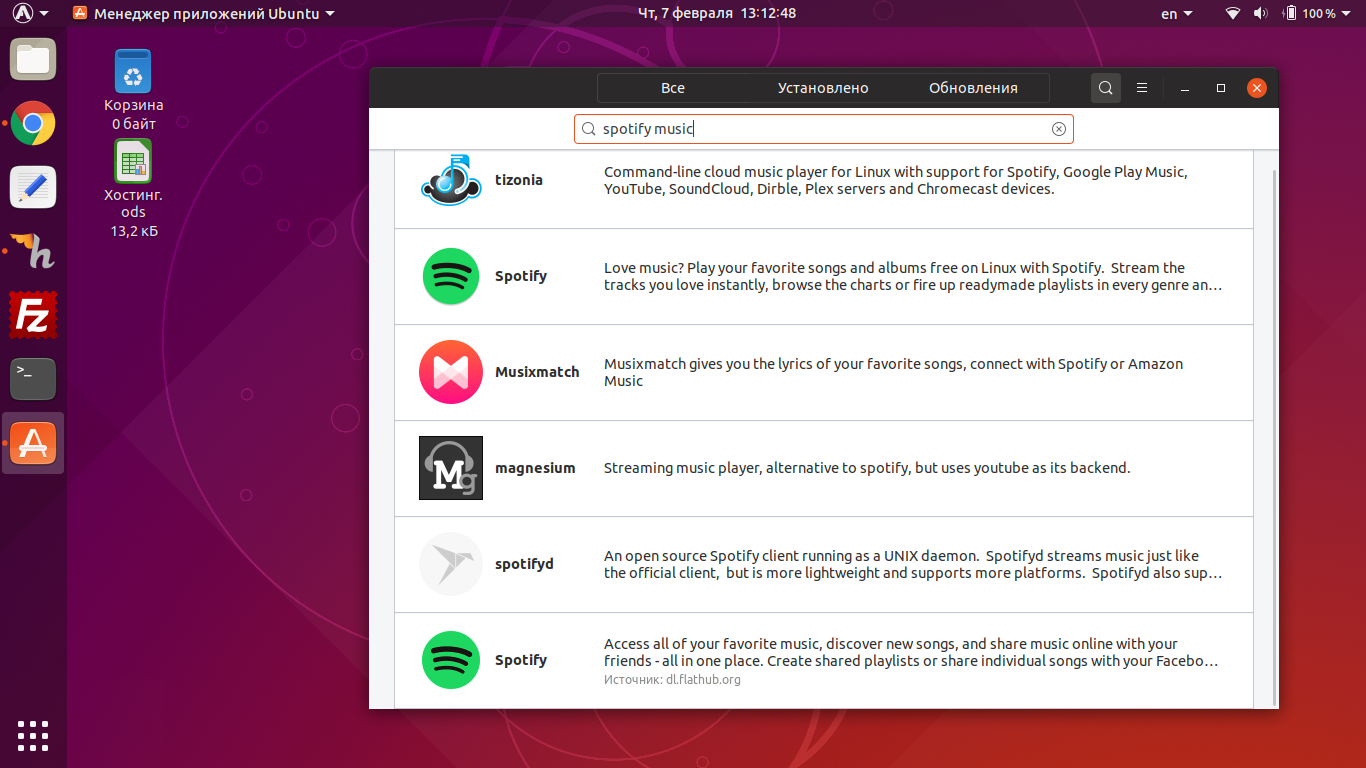
Вы также можете просматривать и устанавливать приложения из Flathub с помощью веб-браузера. Для начала просто откройте в браузере веб-сайт Flathub.
Здесь вы можете просматривать приложения из Flathub в зависимости от их категории («Утилиты», «Игры» и т. д.) Или искать приложения по названию (например, «GIMP», «Spotify» и т. д.).
Когда вы найдете приложение, которое хотите установить, все, что вам нужно сделать, — это перейти на страницу со списком и нажать кнопку «INSTALL».
Вы увидите диалоговое окно с вопросом, в каком приложении вы хотите открыть файл .flatpakref. Убедитесь, что выбран «Установка приложений (по умолчанию)»:
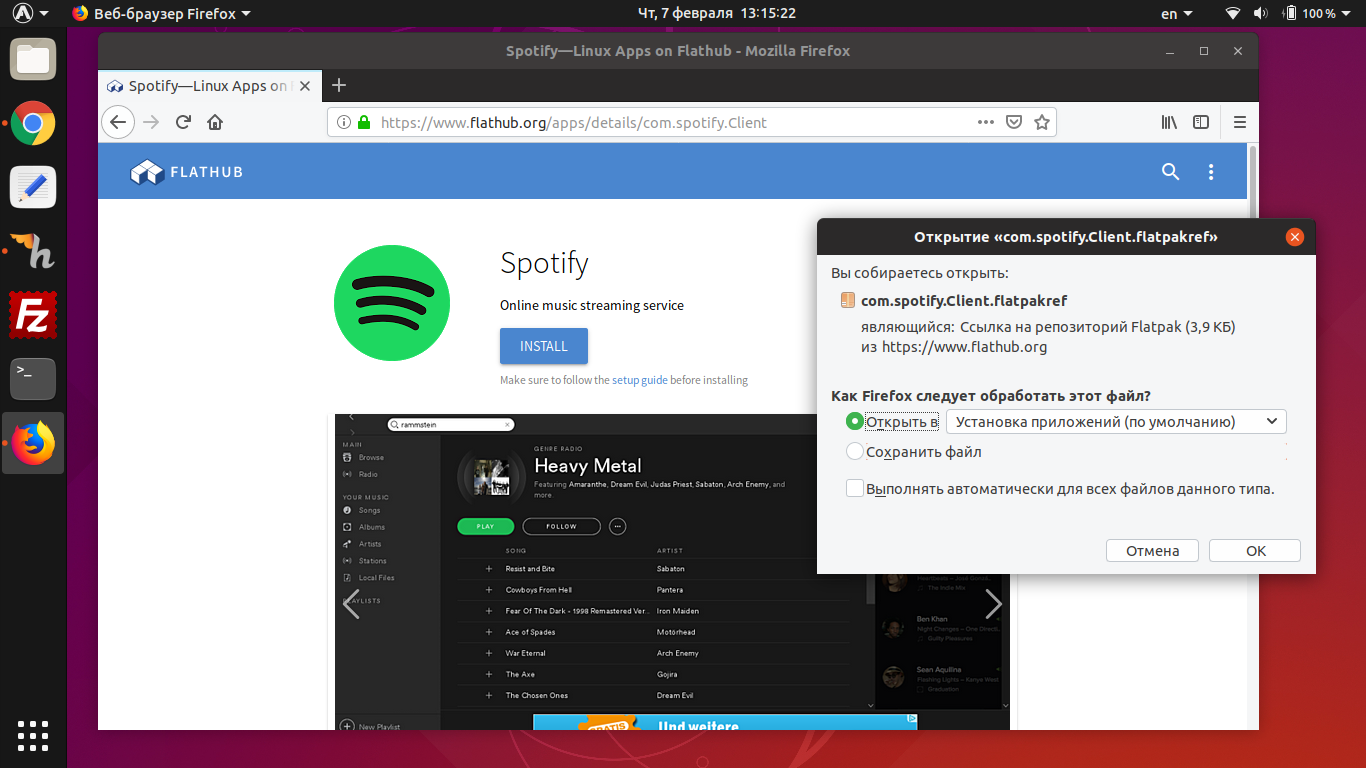
Начнется установка Программного обеспечения:
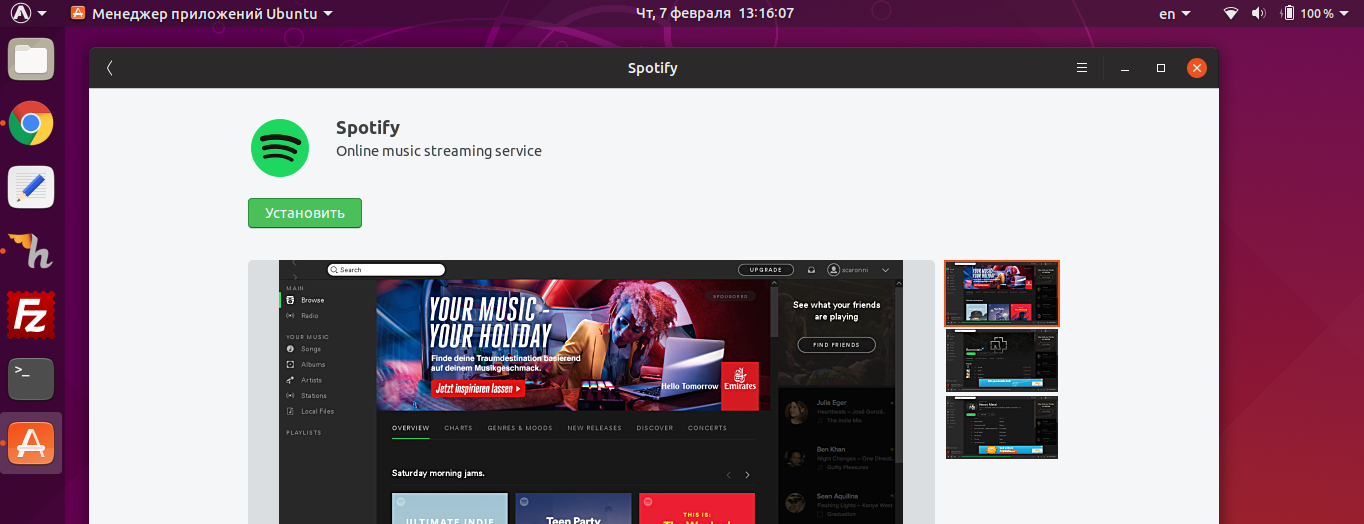
Ubuntu Software откроется, и вы сможете увидеть программу установки.
Вот как вы можете включить Flatpak и установить приложения Flatpak из Flathub в Ubuntu. Оставьте комментарий ниже, если вы столкнулись с трудностями с flatpak.
материал сайта omgubuntu.ru